RealPlayer™のダウンロード手順
|
RealPlayer™のダウンロード手順を説明します。 (例ではWindowsでInternetExplorerを使っています。) まずはRealNetworks社のサイト(http://www.jp.real.com/)にアクセスしてください。 以下に紹介する各ページのデザインが変更になった場合は、 表示位置が変わる可能性がありますので、 その際には「RealPlayer Basic」のロゴを探して下さい。 |

|
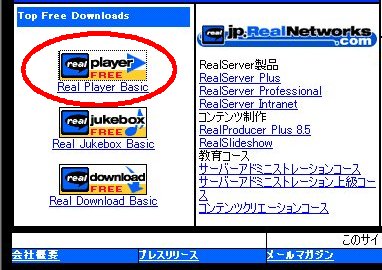
|
|
画面の一番左下の「Real Player Basic」の バナー(上図の赤い丸の部分)をクリックしてください。 |

|
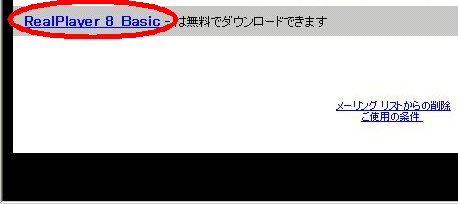
|
|
リンク先ページの左下の「RealPlayer 8 Basic - は無料でダウンロードできます」の 「RealPlayer 8 Basic 」の文字(上図の赤い丸の部分)をクリックしてください。 |

|
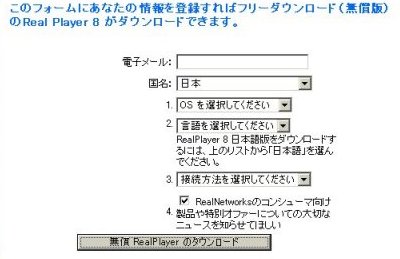
|
|
情報登録フォームが表示されますので、各々該当する項目を選択したあと、 「無償 RealPlayer のダウンロード」ボタンをクリックしてください。 |

|
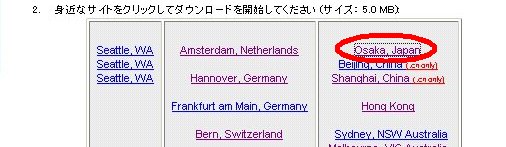
|
| ダウンロードサイトを決定します。ここでは右上の「Osaka, Japan」を選択します。 |

|

|
|
図のようなダイアログが出ますので、「このプログラムをディスクに保存する」に チェックが入っていることを確認の上、「OK」ボタンを押して下さい。 |

|
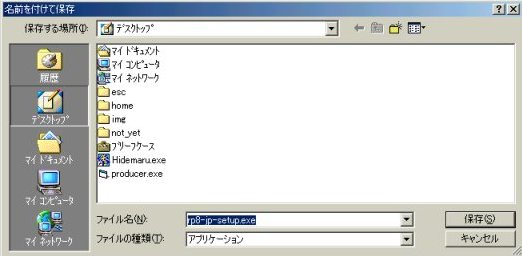
|
|
ダウンロードファイルの保存先を指定し(ここではデスクトップを指定します)、 「保存」ボタンをクリックします。 |

|

|
| ダウンロードが開始されます。 |

|

|
|
ダウンロードが完了したら、ブラウザを閉じてください。 保存先(ここではデスクトップ上)に「rp8-jp-setup.exe」という名前の ファイルができたことを確認してください。 |
これでダウンロードが完了しました。RealPlayer™のインストール方法については こちらをご覧下さい。
キッズリンク映像配信トップページへ